您想学习如何使用Zabbix来监视Windows文件大小吗? 在本教程中,我们将向您展示如何配置Zabbix以监视运行Windows的计算机上的文件大小。
• 扎比克斯版本: 4.2.6
• Windows 版本: 2012 R2
设备列表
在这里,您可以找到用于创建本教程的设备列表。
此链接还将显示用于创建本教程的软件列表。
扎比克斯相关教程:
在此页面上,我们提供快速访问与 Zabbix 安装相关的教程列表。
教程 - Zabbix Monitor Windows File Size
现在,我们需要访问 Zabbix 服务器仪表板,并将 Windows 计算机添加为主机。
打开您的浏览器并输入 Web 服务器的 IP 地址以及 /zabbix。
在我们的示例中,浏览器中输入了以下 URL:
• http://35.162.85.57/zabbix
在登录屏幕上,使用默认用户名和密码。
• Default Username: Admin
• Default Password: zabbix

成功登录后,您将被发送到 Zabbix 仪表板。

在仪表板屏幕上,访问"配置"菜单并选择"主机"选项。

在屏幕右上角,单击"创建主机"按钮。
在主机配置屏幕上,您必须输入以下信息:
•主机名称-输入主机名以监视。
• 可见主机名 - 重复主机名。
• 新组 - 输入名称以标识一组类似设备。
•代理接口-输入主机名的IP地址。
这里是原始图像,在我们的配置之前。

下面是我们配置的新映像。

单击"添加"按钮,将此主机包含在 Zabbix 数据库中。
在仪表板屏幕上,访问"配置"菜单并选择"主机"选项。

定位并单击您以前创建的主机名。
在我们的示例中,我们选择了主机名:WINDOWS-SERVER-01
在"主机属性"屏幕上,访问"应用程序"选项卡。
在屏幕的右上角,单击"创建应用程序"按钮。
在"主机应用程序"屏幕上,创建一个名为"文件大小"的新应用程序。

完成应用程序创建后,访问"项目"选项卡。
在屏幕的右上角,单击"创建项目"按钮。
在"项目创建"屏幕上,您需要配置以下项目:
• 名称:输入 Windows 文件的标识。
• 类型:扎比克斯代理
• 密钥: vfs.file.size[C:\Windows\System32\calc .exe]
• 信息类型:数字(浮点型)
• 更新间隔:60 秒
• 单位: b
•显示值:按原样
• 应用:目录大小
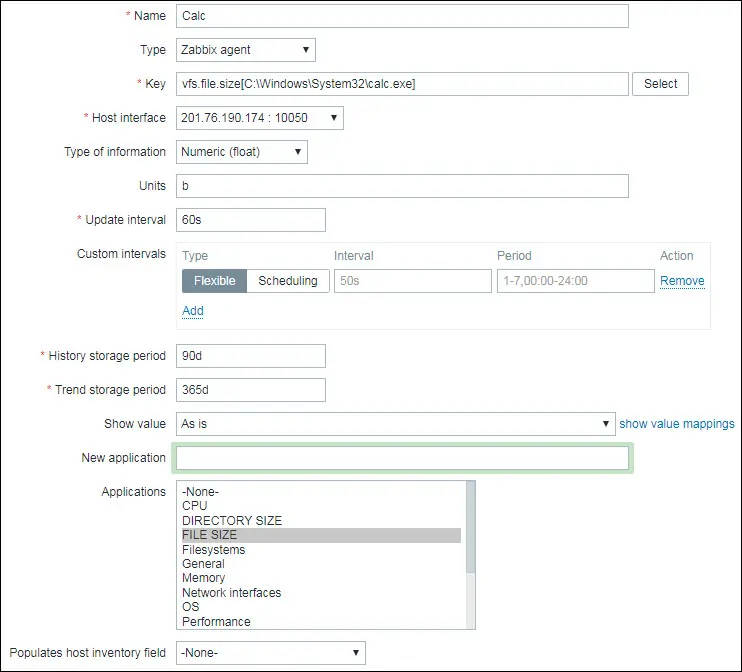
单击"添加"按钮完成"项目"创建并等待 5 分钟。
要测试配置,请访问"监视"菜单并单击"最新数据"选项。

使用筛选器配置选择所需的主机名。
在我们的示例中,我们选择了主机名 WINDOWS-SERVER-01
单击"应用"按钮。

您应该能够使用Zabbix查看Windows文件监视的结果。

在我们的示例中,Zabbix 服务器检测到 Calc.exe 文件的大小为:933,89 Kb
祝贺! 您已经在Windows上配置了Zabbix文件大小监视功能。
